Kas Safari vahekaardid kaovad iPhone’is ja iPadis? 10 töötavat parandust
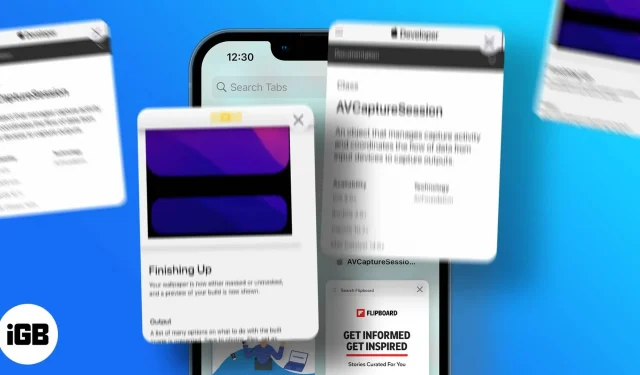
Siin on mõned kiired parandused.
- Saate Safari vahekaartide automaatse sulgemise välja lülitada menüükäsuga Seaded → Safari → Sule vahekaardid → Käsitsi.
- Veenduge, et kõik vahekaardid oleksid nähtavad, kasutades iPadi Safari suvandit Kuva kõik aknad või Ühenda kõik Windowsid.
- Suletud vahelehtedele juurdepääsemiseks vajutage ja hoidke all plussnuppu ning valige vahekaart, mida soovite avada.
Arvan, et võime kõik nõustuda, et Safari vahelehtede kadumine iPhone’is ja iPadis on masendav. Eriti kui tegite midagi ja peatasite selle, et hiljem jätkata, kuid avastasite, et Safari on kõik need vahelehed automaatselt kustutanud.
Kui kipute oma brauseris mitut veebilehte avatuna hoidma, et neile hiljem juurde pääseda, on nende kaotamine viimane asi, mida soovite. Miks siis Safari vahelehed iPhone’is ja iPadis kaovad? Sellel on mitu põhjust ja olen neid vaadanud, et leida teile sobivad lahendused. Lugege kaasa!
1. Keelake Safari vahekaartide automaatne sulgemine.
Automaatne sulgemine on iOS-i ja iPadOS-i funktsioon, mille abil saate sundida Safarit sulgema kõik vahelehed teatud aja, näiteks päeva, nädala või kuu möödudes. Kui see on lubatud, on aeg muretseda selle pärast, miks teie Safari vahelehed kaovad, kuna lahenduse leiate siit:
- Avage “Seaded” → klõpsake “Safari”.
- Kerige jaotiseni Vahekaardid ja klõpsake nuppu Sule vahekaardid.
- Siin klõpsake nuppu Käsitsi.
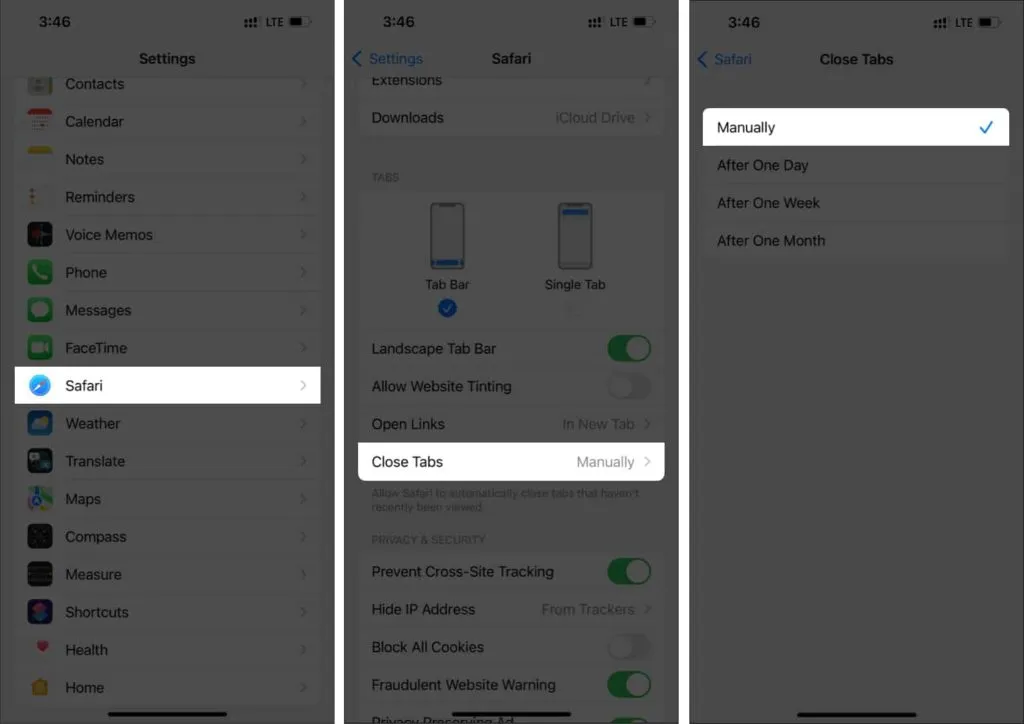
See on kõik! Nüüd ei sulge Safari automaatselt vahelehti ja võite olla rahulik.
2. Kuva iPadis kõik Safari Windowsid
Vaatamata automaatse sulgemise vahekaartide keelamisele oma iPadis, kui te ikka ei pääse kõigile Safari vahekaartidele juurde, võib põhjuseks olla see, et teie iPadis on mitu Safari akent. Vaatame, kuidas vahetada mitme Safari akna vahel ja leida puuduvad vahelehed.
- Vajutage ja hoidke all Safari ikooni dokil.
- Klõpsake nuppu Kuva kõik aknad.
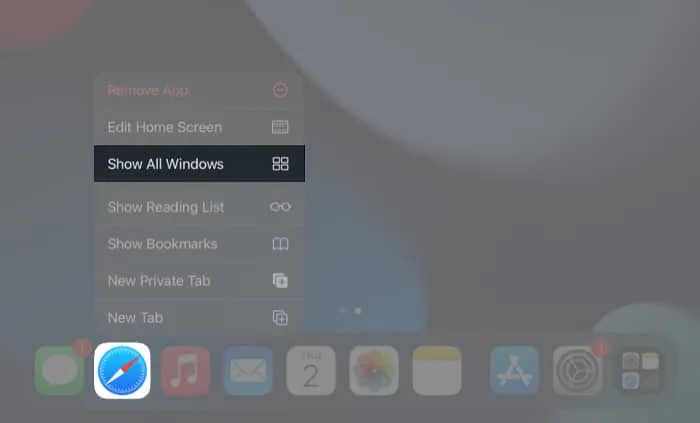
Nüüd näete kõiki avatud Safari aknaid. Kontrollige, kas näete nendes akendes otsitavat vahekaarti. Kui soovite kõik need aknad liita, olen maininud selle toiminguid järgmises osas.
3. Ühendage kõik iPadi aknad
Kuna kõigi Safari akende haldamine on keeruline ülesanne, on parim viis need kõik liita. Kõik, mida pead tegema, on:
- Avage Safari.
- Vajutage ja hoidke all paremas ülanurgas nuppu Kuva vahekaardi ülevaade (neli ruutu kvadrandis).
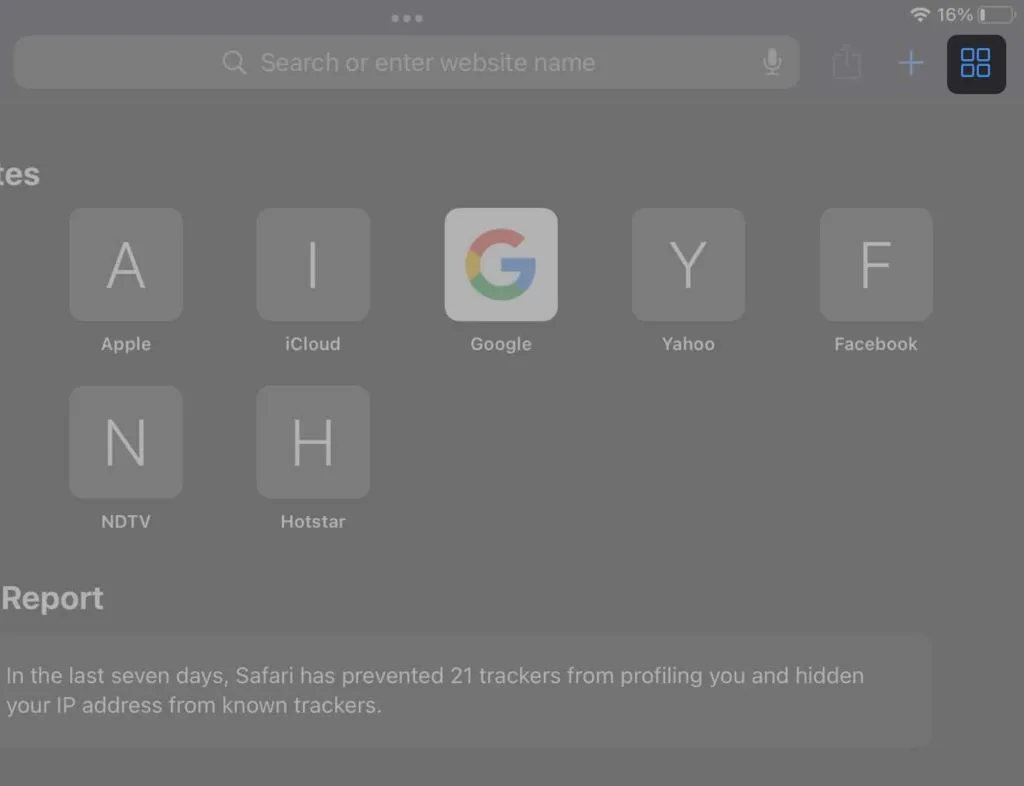
- Nüüd klõpsake “Ühenda kõik aknad”.
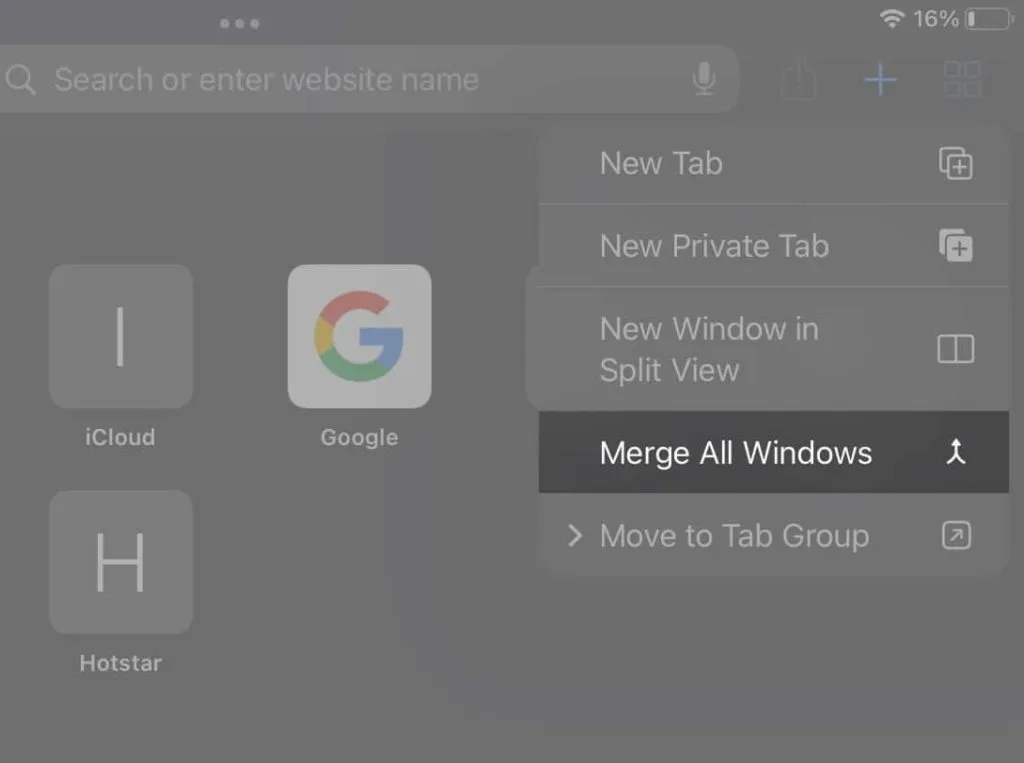
Nagu näete, liidetakse kõik mitmes Safari aknas olevad vahelehed ja kuvatakse ühes aknas. Nüüd saate vahekaarte vahetada, kartmata, et mõni vahekaart ootamatult kaotatakse, kuni need sulgete.
4. Juurdepääs hiljuti suletud Safari vahelehtedele
Kui sulgete Safari vahekaardi kogemata, on neid väga lihtne taastada. Kõik, mida pead tegema, on:
- Vajutage ja hoidke Safari iPadile paremas ülanurgas ikooni +. Vajutage iPhone’is vahelehtede nuppu → vajutage ja hoidke all ikooni +.
- Puudutage hiljuti suletud vahekaartide loendis mis tahes vahekaarti.
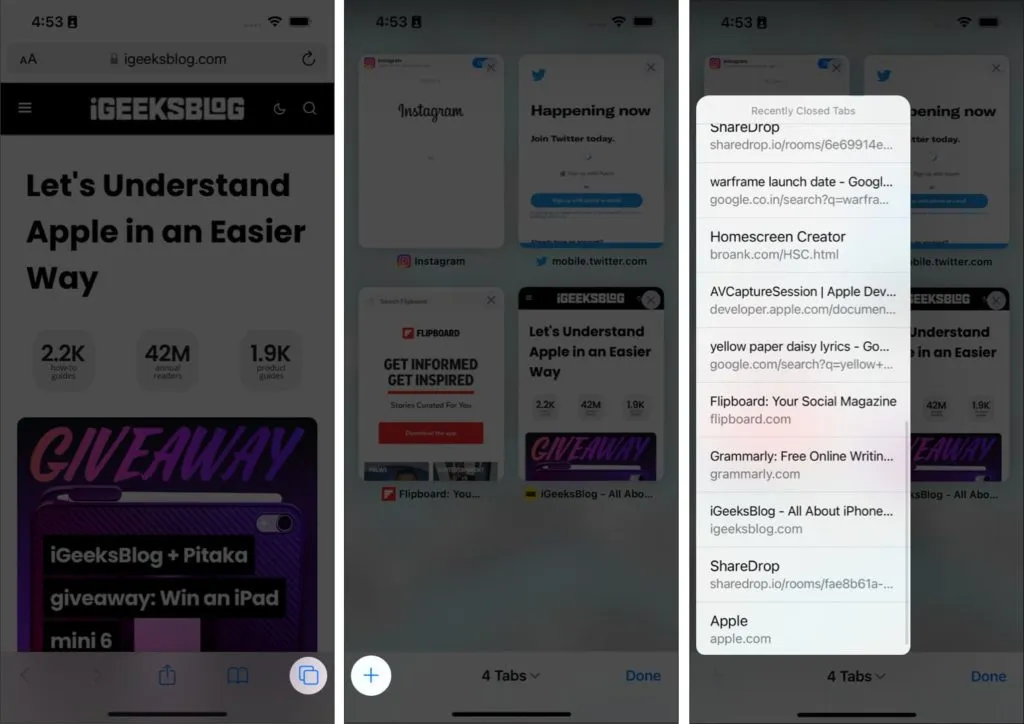
Lisaks saate Safaris suletud vahelehti avada ka brauseri ajaloo jaotisest. Mainisin seda järgmises meetodis.
5. Kontrollige oma brauseri ajalugu
- Avage oma iPadis või iPhone’is Safari
- Puudutage vasakus ülanurgas raamatuikooni.
- Valige Ajalugu. Siin saate vajalikud vahelehed taaselustada. iPhone’is näeb see välja nagu kellaikoon.
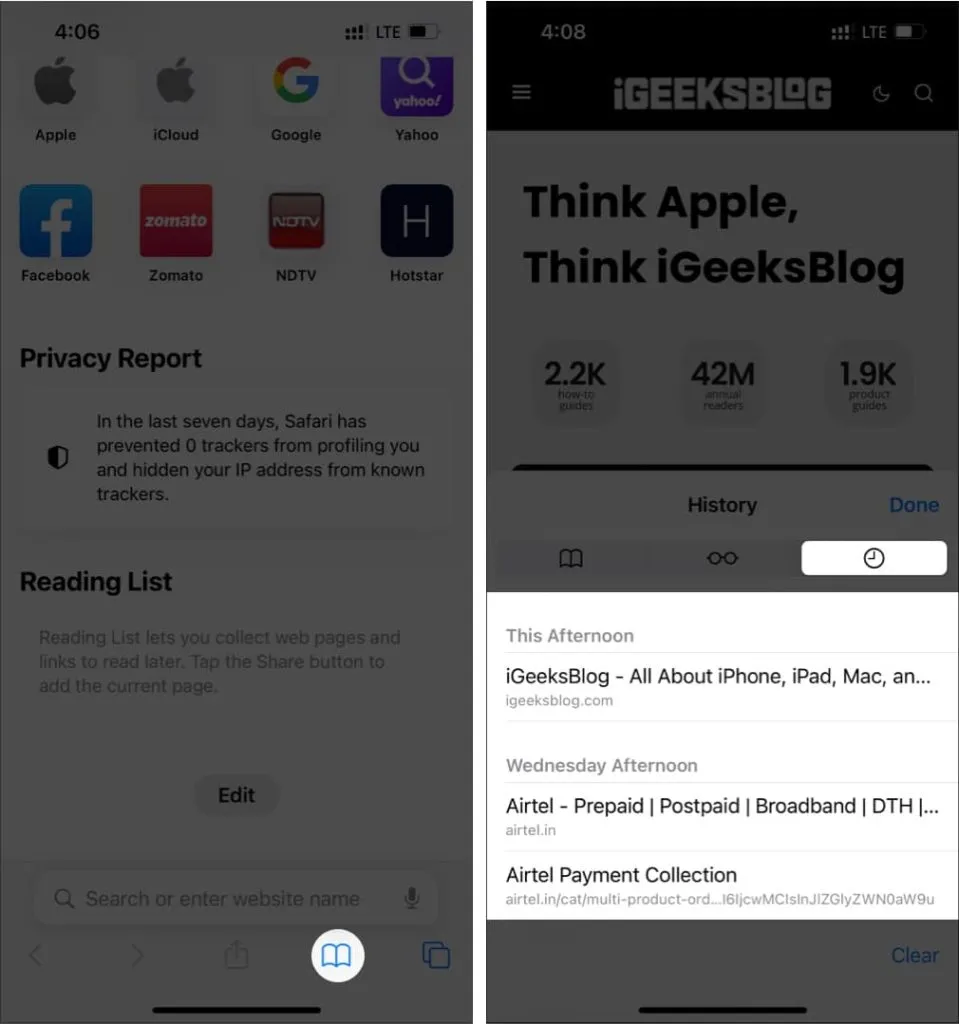
6. Safari järjehoidjatesse lisamine
Kui Safari sulgeb teie iPhone’is või iPadis vahekaarte, võib selle põhjuseks olla mõned iOS-i vead. Parem oleks lahenduse juurde jääda, kuni parandus vabastatakse. Parim on lisada kõik kasutatavad vahelehed järjehoidjatesse. Aga oota! Enne kui mõtlete tüütule protsessile, võin teile kinnitada, et see on väga lihtne. Järgige lihtsalt neid samme.
iPhone
- Avage Safari → puudutage vahelehtede ikooni.
- Vajutage ja hoidke ühte vahekaarti.
- Nüüd klõpsake “Lisa järjehoidjaid X vahekaardile”.
- Andke kaustale nimi.
- Valige asukoht ja seejärel klõpsake nuppu Salvesta.
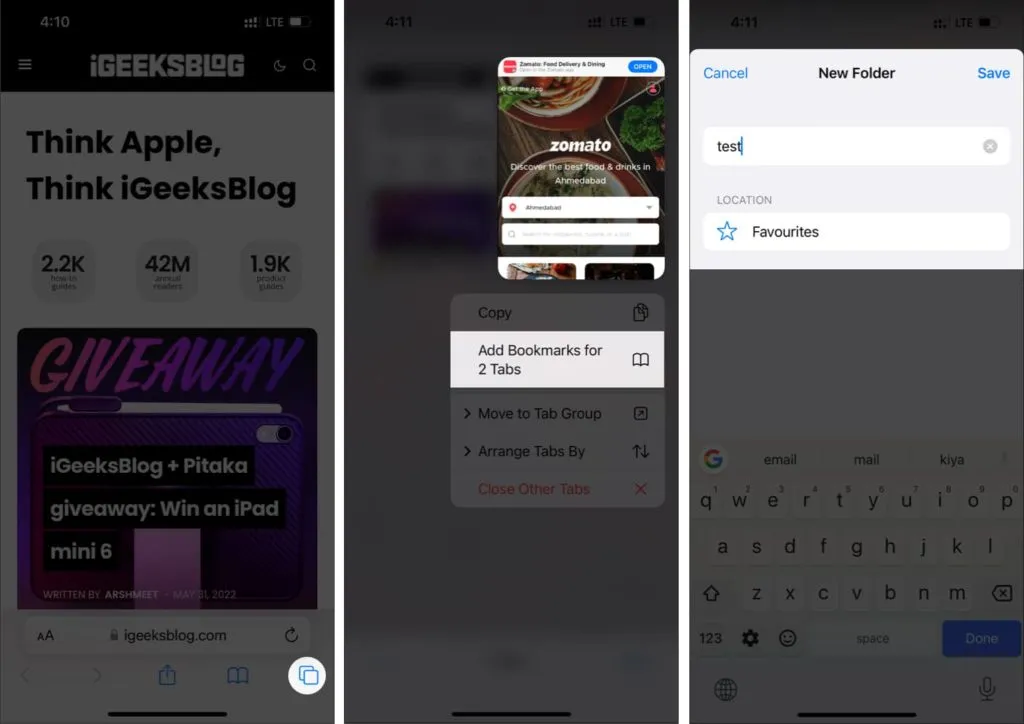
iPad
- Vajutage ja hoidke all aadressiriba.
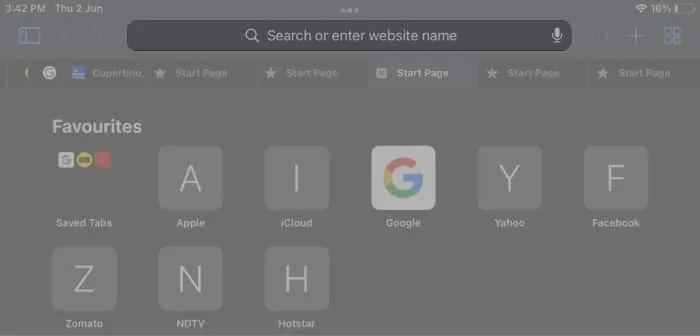
- Klõpsake “Lisa järjehoidjaid X vahekaardile”.
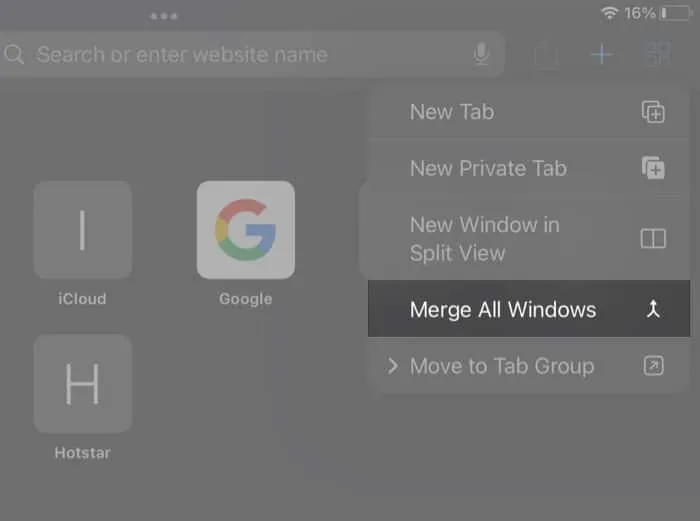
- Andke kaustale nimi ja valige asukoht.
- Seejärel klõpsake nuppu Salvesta.
Nendele järjehoidjatele pääsete juurde salvestatud asukohast. Kui Safari teie vahelehed kustutab, saate need uuesti laadida, vajutades pikalt seda kausta → Ava uutel vahekaartidel või vahelehtede rühmas.
7. Kontrollige oma Interneti-ühendust
Kõik teie kasutatud meetodid on kasutud, kui teil pole Interneti-ühendust. Ühendage oma iPhone või iPad Internetti ja vaadake, kas teil ei esine probleeme. Safari on Interneti-brauser; seetõttu on selle funktsioonide kasutamiseks vajalik korralik internetiühendus.
8. Lubage taustarakenduse värskendamine
Selle põhjuseks võib olla asjaolu, et Safari ei saa taustal töötada, mistõttu rakendus ei tööta korralikult ja jätab seetõttu mõned vahelehed vahele. Saate taustal rakenduste värskendamise sisse lülitada, et Safari taustal töötaks. Kõik, mida pead tegema, on:
- Avage “Seaded” ja klõpsake “Üldine”.
- Puudutage taustal Värskenda rakendust.

- Nüüd klõpsake uuesti “Värskenda taustarakendust”.
- Lülitage sisse WiFi ja mobiilne andmeside.
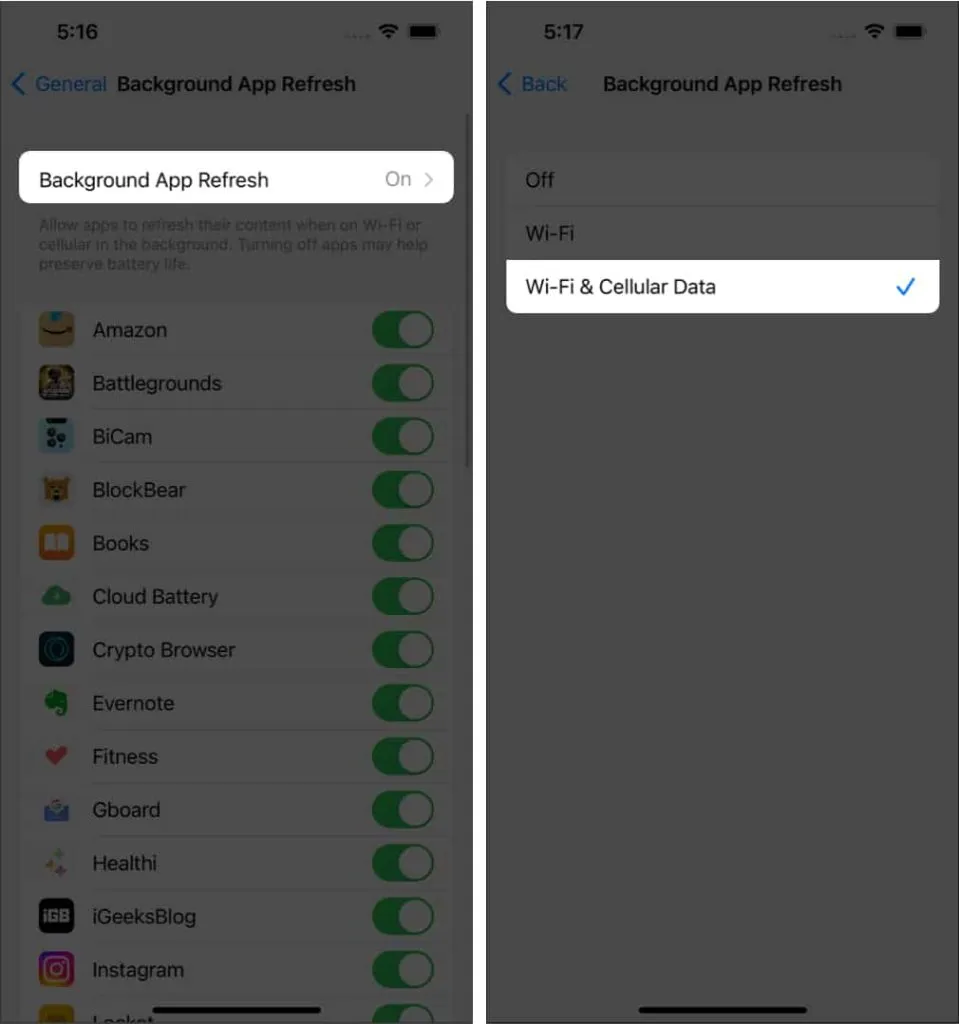
9. Värskendage tarkvara uusimale versioonile
Safarit ei saa eraldi värskendada, kuna see on süsteemirakendus ja ainus viis selle värskendamiseks on iOS-i või iPadOS-i versiooni värskendamine. Saate vaadata oma iPhone’i või iPadi uusimaid tarkvaravärskendusi, avades Seaded → Üldine → Tarkvaravärskendus.
10. Taastage vahekaardid teiste Apple’i seadmete kaudu
Kuna te ei pääse iPhone’is ja iPadis Safari vahekaartidele juurde, vaatame nende taastamise viisi. Kuid selle meetodi jaoks peate oma Apple ID-s juba lubanud sünkroonimise ja olema sellega oma teises iPhone’is või iPadis sisse loginud. Pärast seda:
- Avage Safari ja valige teises iPhone’is või iPadis vahelehtede ikoon.
- Kerige alla ja näete teistes seadmetes avatud vahelehti.
11. Lähtestage oma iPhone kõvasti
Kui te ei saa Safari vahekaardi kadumise probleemi lahendada, võib iPhone’i või iPadi lähtestamine viimase abinõuna parandada probleemi põhjustavad tarkvaravead. Kuid enne seda tehke kiire taaskäivitamine või kõva lähtestamine, kuna mõned probleemid on kergesti lahendatavad.
KKK
Ei, iPhone’i värskendamine ei eemalda Safari brauseri vahekaarte. Saate seda kontrollida, lülitades välja vahekaartide automaatse sulgemise valiku menüüs Seaded → Safari → Sule vahekaardid → Käsitsi.
Safari järjehoidjaid saab kustutada, kui keelate seadmetevahelise sünkroonimise ja seega ei pääse te juurde teistesse seadmetesse salvestatud järjehoidjatele.
See on kõik!
Ma mõistan, kui pettunud olete, kui Safaris vahelehed kaovad. Loodan, et selle juhendi abil suutsite probleemi lõplikult lahendada. Samuti, kas eelistate Safarit muudele alternatiividele? Andke mulle allolevates kommentaarides teada.



Lisa kommentaar